Github for Windows使用方法:(这个版本有点老真实可能有所不同)
1、打开Github,输入账号密码进行登录。
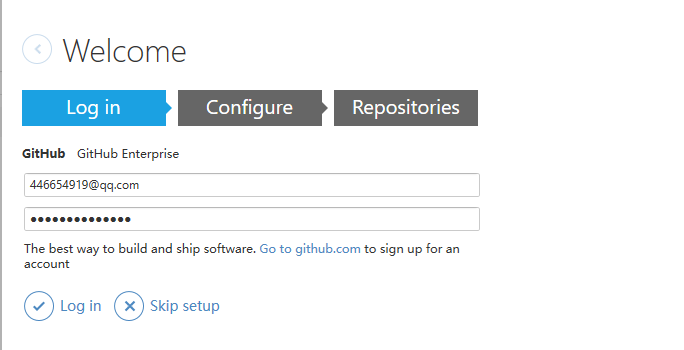
2、登录之后,点击左上角,新建项目。
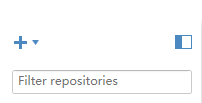
填写相应信息,创建仓库:
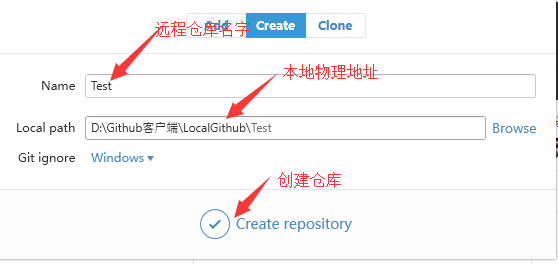
新建之后,如下图所示:
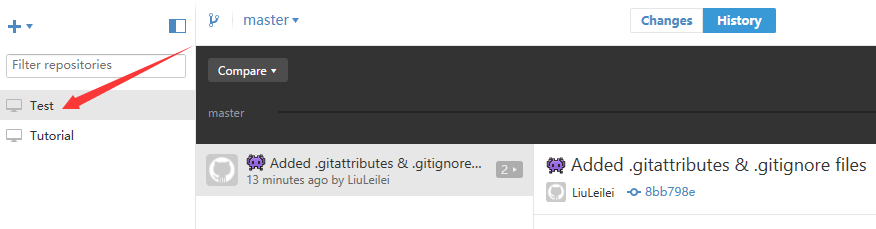
在电脑上找到我们本地路径(就是上边LocalPath让选的路径自己新建一个空文件夹就行),目录结构如图所示:
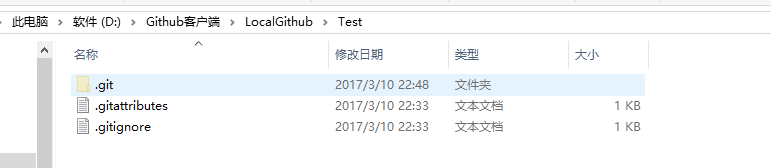
此时,只是在本地建立好了相应的本地仓库,Github网站上面还未上传。点击客户端右上角Publish进行上传。
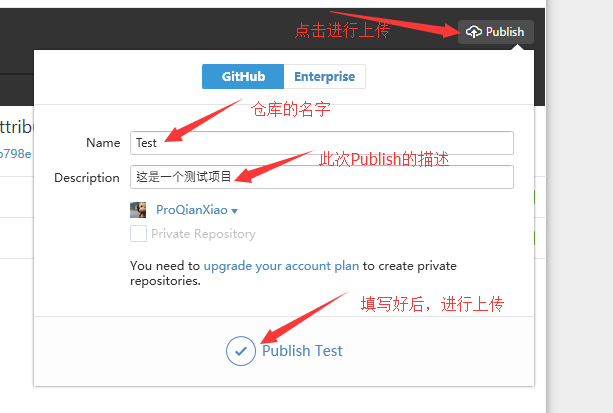
此时新建的仓库已经成功提交到Github,现在点击客户端右上角 ,选择View on Github,可以看到我们刚刚创建的Test仓库。
,选择View on Github,可以看到我们刚刚创建的Test仓库。
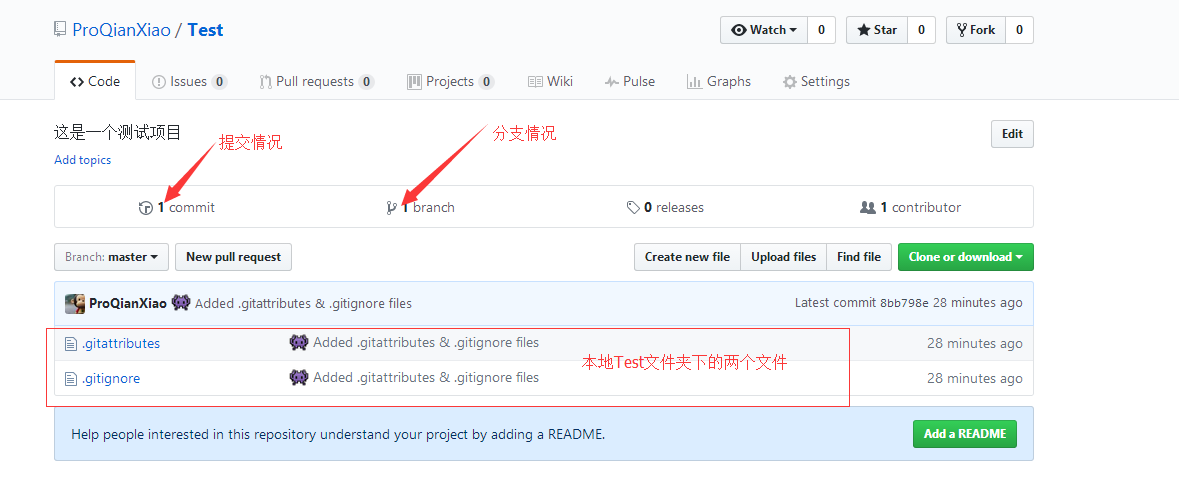
3、打开我们的本地路径(如果忘记也不要紧,Github客户端鼠标右键我们的仓库,选择选择Open in Explorer,这样我们就可以转到刚刚的路径下),在里面新建test.txt。
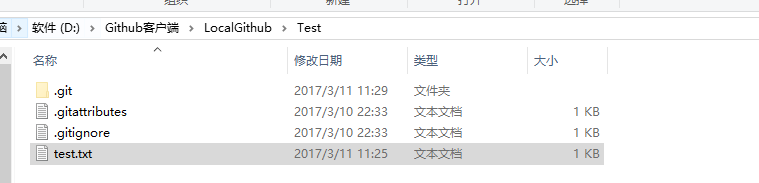
此时,打开客户端可以看到"Test"仓库对应的change选项有一个新消息:
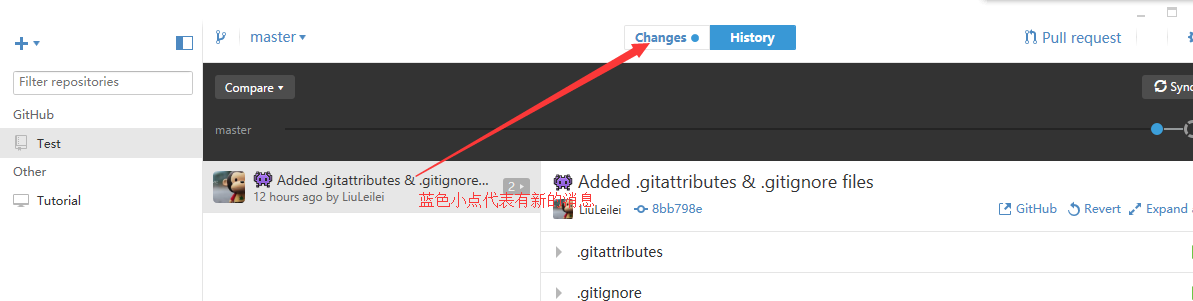
4、在客户端的下方填写相关描述,点击"Commit to master"进行提交。
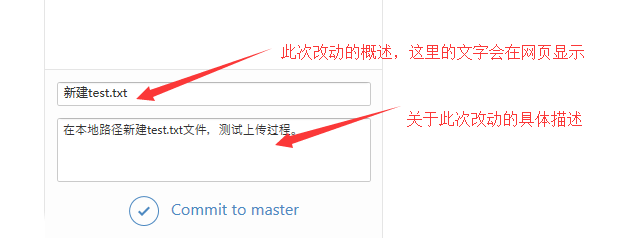
5、点击"Commit to master"只是让Github客户端记录这次进行的改动,相当于一次游戏存档,在将来的某一天如果想重玩这个存档,可以点击上面的圆圈“读取存档”,让项目恢复到这次记录的状态。
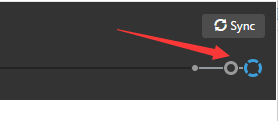
将鼠标移动到这些圆圈之上,会显示之前填写的改动描述。每个圆圈代表一次“存档“,点击某个圆圈可以让项目回到圆圈所代表的那一时刻,相当于读取存档。
6、如果想将本地的改动提交到网站上,可以点击右上角的"Sync"。
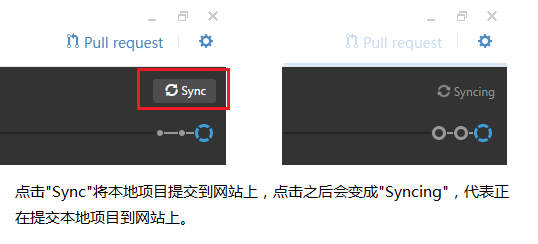
7、现在到自己的Github主页上查看Test仓库,可以看到我们新建的"test.txt"已经出现在个人主页上了。
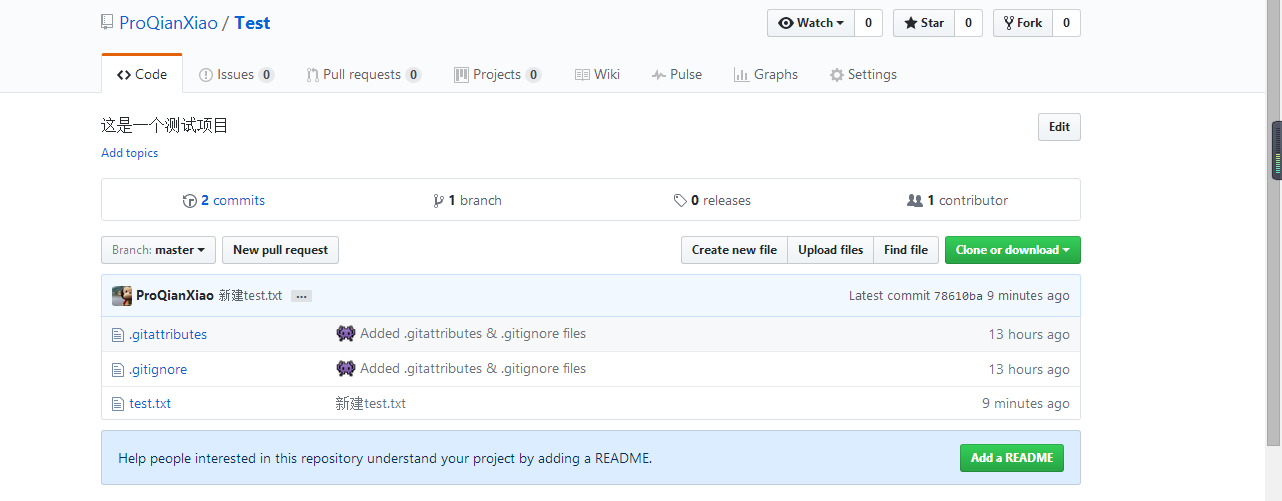
之后的每次改动,只要重复第4、5、6个步骤即可。
转载自http://www.cnblogs.com/liuleilei/p/6533177.html
另外使用Git bash 或者 Git gui 的话 可以参考这两篇博客
http://www.cnblogs.com/findingsea/archive/2012/08/27/2654549.html






















 3853
3853











 被折叠的 条评论
为什么被折叠?
被折叠的 条评论
为什么被折叠?








